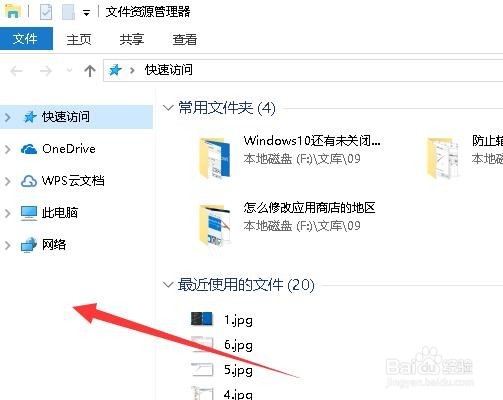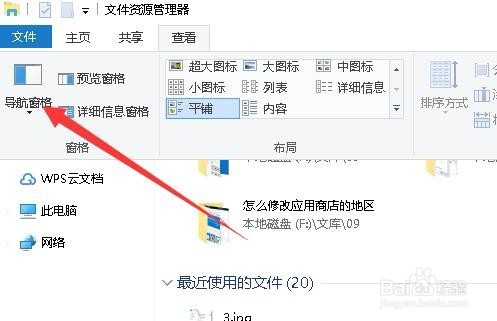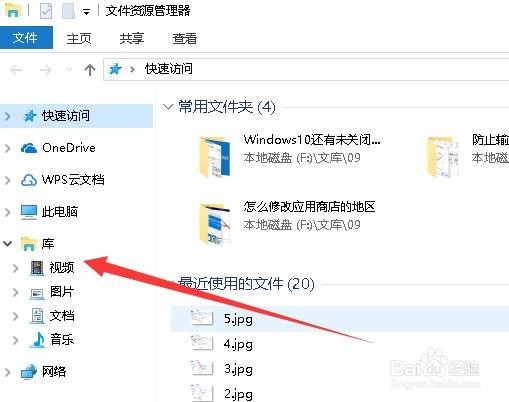Win10文件资源管理器怎么样添加库文件夹
1、在Windows10系统中,我们右键点击左下角的开始按钮,在弹出菜单中选择“文件资源管理器”菜单项。
2、接下来在打开的文件资源管理器窗口中,我们可以看到当前左侧边栏没有库文件夹。
3、这时我们可以在打开的文件资源管理器窗口中,点击“查看”菜单
4、接下来在打开的查看工具栏找到“导航窗格”图标。
5、在弹出的下拉菜单中,我位点击“显示库”菜单项。
6、这时返回到Windows10的资源管理器窗口后,可以看到库文件夹已显示出来了。
声明:本网站引用、摘录或转载内容仅供网站访问者交流或参考,不代表本站立场,如存在版权或非法内容,请联系站长删除,联系邮箱:site.kefu@qq.com。
阅读量:83
阅读量:43
阅读量:66
阅读量:41
阅读量:62